
В останніх версіях Windows «синій екран смерті» став виглядати набагато більш елегантно. Між тим, його поява все одно не радує користувача. Сьогодні ми дізнаємося чому з’являється синій екран Windows і те, як позбавитися від синього екрану в Windows 10.
Windows 10 — це ОС. Як і в будь-якій операційній системі, часом щось може піти не так. У цьому немає нічого несподіваного, адже Windows 10 містить у собі безліч компонентів, драйверів, програм. Тому сьогодні ми навчимося боротися з «синім екраном смерті»(BSOD) і відновлювати працездатність Windows 10.
На жаль, немає ніякого єдиного чарівного рішення, яке дозволить вам усунути «синій екран». Між тим, за допомогою нашого невеликого керівництва ви зможете діагностувати проблему і, можливо, виправити її.
Синій екран Windows 10: робимо бекап
Ми зберігаємо багато важливих файлів на своєму комп’ютері — від сімейних фото і відео, до важливих ділових документів. Всі ці дані можуть бути втрачені дуже легко, якщо ви регулярно не робите резервне копіювання. Ви повинні робити резервне копіювання постійно, але якщо ви почали відчувати проблеми з ваших комп’ютерів, це варто зробити негайно. На створення бекапа даних піде небагато часу, зате ви будете спокійні за збереження своєї інформації. Ви можете використовувати для резервного копіювання платні і безкоштовні програми зі статті ««Кращі програми для резервного копіювання 2016». Після того, як ви зробите бекап, будь-які проблеми з системою і «синій екран» вам вже не страшний.
Синій екран Windows 10: намагаємося зрозуміти причину
Надзвичайно корисно, якщо ви можете згадати, що ви робили і які програми/драйвера встановлювали, перед тим, як з’явився «синій екран». Якщо ви в змозі згадати це, то великий шанс, що причиною BSOD нещодавно встановлене програмне забезпечення. У будь-якому випадку, «синій екран» сигналізує про проблеми з ОС або «залізом» комп’ютера і не з’являється просто так. Тому, якщо ви помітили, що при спробі виконати друк з Word з’являється «синій екран», а при друку з PDF — ні, то варто задуматися про те, що принтер якимось чином причетний до появи синього екрану.
Синій екран Windows 10: розшифровуємо код помилки
Коли з’являється віконце «синього екрану смерті», іноді ви можете побачити в ньому код помилки. Ви можете записати цей код помилки і потім пошукати його розшифровку на сайті Microsoft або в пошуковій системі. Безсумнівно, набагато простіше вирішити проблему, коли ви розумієте її причину.
Синій екран Windows 10: може, ви щось міняли?
Одна з перших речей, яку варто зробити при появі «синього екрану», це згадати, які ви вносили зміни в систему за останній час. Зазвичай це установка програмного забезпечення або драйверів пристроїв, а також оновлення для вже встановлених програм. Якщо BSOD відбувається під час запуску програми або під час її використання, то варто видалити дане пз або перевстановити його. Крім того, можна спробувати використовувати пошукову систему, щоб отримати інформацію про можливих конфліктах встановленого або обладнання з вашою операційною системою.
Синій екран Windows 10: оновлення драйверів
У минулому було декілька глобальних проблем з драйверами, коли драйвер (наприклад, графічної карти) викликав нестабільну роботу системи і появи «синього екрану». Якщо останнім часом ви оновлювали систему або драйвер і після цього у вас став з’являтися BSOD, то вам варто повернутися до попередньої версії драйвера або видалити недавні оновлення. Також можна зайти на сайт виробника обладнання та дізнатися, чи немає проблем з сумісністю певного драйвера з ОС.
- Щоб видалити оновлення Windows натисніть Win+X. Виберіть «Програми та компоненти». Потім «Перегляд інстальованих оновлень». Відсортуйте оновлення по даті інсталяції і видаліть потрібні. Перезавантажитеся.
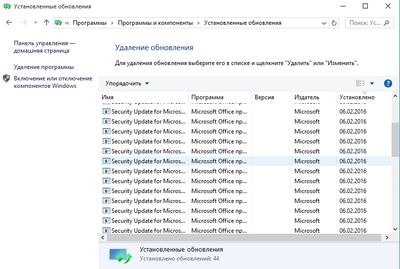
- Щоб видалити драйвер або виконати відкат драйверів на попередню версію натисніть Win+X. Виберіть «Диспетчер пристроїв». Знайдіть потрібний пристрій, виберіть його і зайдіть на вкладку драйвер. Виберіть пункт «Відкотити» (якщо він доступний) або оновити/видалити.
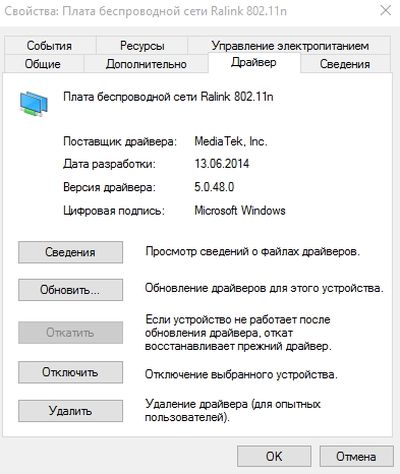
Синій екран Windwso 10: оновлення Windows
Ще однією очевидною річчю, яку варто зробити при «синій екран смерті», це оновити Windows. Якщо ваша ОС налаштована на автоматичне скачування та налаштування оновлень — немає проблем. В іншому випадку вам варто встановити останні актуальні оновлення для вашої Windows 10.
- Відкрийте «Пуск» -«Параметри» — «Оновлення та безпека» «Перевірка наявності оновлень». Дочекайтеся завантаження та встановлення оновлень.
Синій екран Windwso 10: перевірте обладнання
Якщо у вас настільний комп’ютер, то вам варто відкривати системний блок і упевнитися, що всі апаратні компоненти встановлені коректно. Наприклад, якщо мережева карта вставлена в роз’єм не повністю, це цілком може стати причиною BSOD. Також, якщо ви змінювали якесь комплектуючий останнім часом (наприклад, відеокарту) варто упевнитися в правильності встановлення обладнання та актуальності драйверів. Для перевірки коректності роботи обладнання можна використовувати статтю «Чому комп’ютер включається, але немає зображення?» і «Чому комп’ютер не включається?».
Отже, сподіваюся стаття допомогла вам дізнатися причину синього екрану windows 10 і позбутися від нього. Приємного серфінгу в мережі.


